В сегодняшнюю цифровую эпоху электронная почта стала неотъемлемой частью нашей повседневной жизни по сравнению с прежними днями. Теперь мы можем использовать его для работы, общения и даже личных развлечений. Таким образом, при ежедневном доставке и получении такого большого количества конфиденциальной информации по электронной почте крайне важно иметь надежный и безопасный пароль для защиты ваших конфиденциальных данных. Изменение пароля электронной почты кажется пугающим для пользователей iPhone, но это не обязательно, так как мы предоставили вам эту статью. В этой статье мы подробно расскажем вам о изменение пароля электронной почты на вашем iPhone продуктивно и эффективно. Здесь мы рассмотрели все, от обновления до создания паролей, поэтому продолжайте читать, чтобы узнать больше.
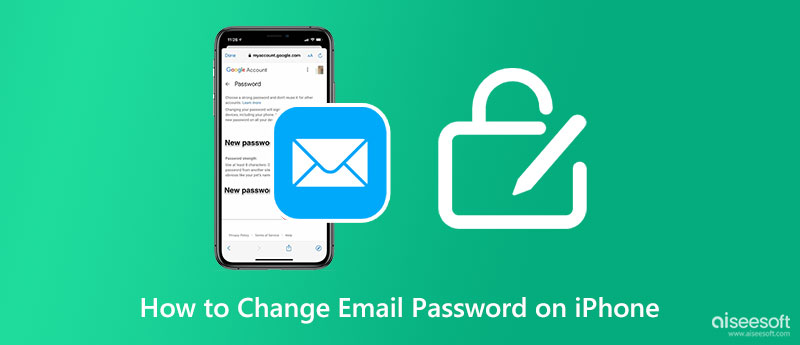
В некоторых случаях пользователи iOS не умеют управлять паролями на своих устройствах. Иногда каждый раз, когда устанавливается пароль, обычно известная информация о нас, например, дни рождения, имена наших любимых питомцев и т. д. Хакеры могут быстро проникнуть в вашу учетную запись электронной почты, если вы установили слабый или мягкий пароль. Возьмем, к примеру, учебные пособия по Gmail и Apple Mail, которые мы добавили. Продолжайте читать приведенный ниже учебник, чтобы узнать, как легко изменить пароль электронной почты на вашем iPhone.
Приложение Gmail — самое распространенное приложение для работы с электронной почтой, используемое миллионами пользователей на разных устройствах, не только на iOS. Если вы установили здесь слабый пароль в своей учетной записи, самое время обновить его до более надежного, следуя приведенному ниже информационному руководству.
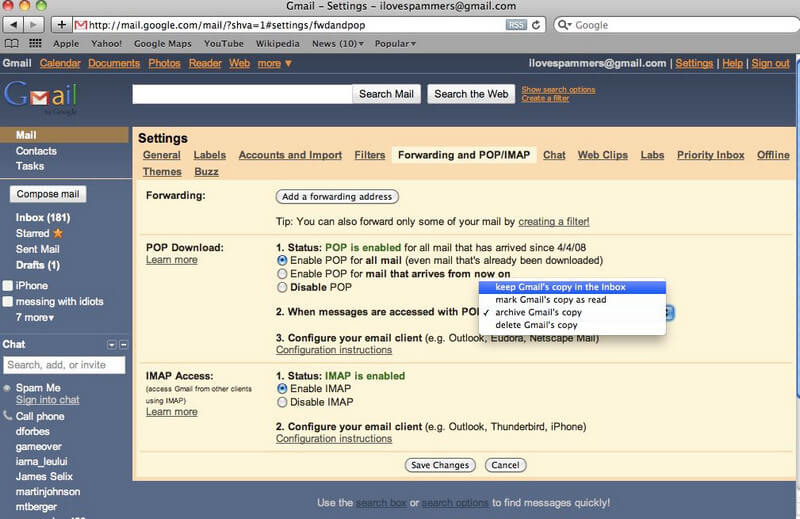
Шаги по изменению пароля Gmail на iOS:
Apple Mail, широко известный как Mail, похож на Gmail, но только на устройствах Apple. С помощью этого приложения вы теперь отправляете сообщения через SMTP и получаете сообщения в Exchange, POP3 и IMAP. Для сквозного шифрования сообщений поддерживается S/MIME. Если пароль, который вы установили здесь, не является надежным, теперь вы можете узнать, как обновить пароль электронной почты на своем iPhone, с помощью руководства, которое мы добавили к следующей информации.
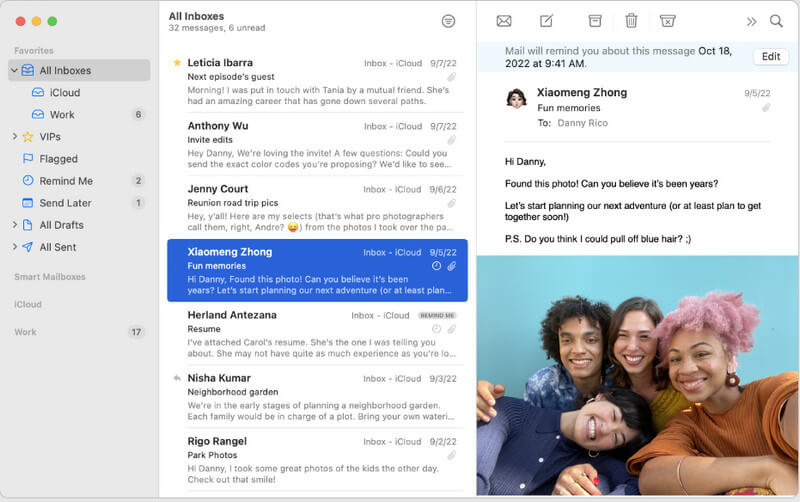
Шаги по изменению пароля Apple Mail на iOS:
Вы все еще помните учетную запись и пароль электронной почты? В противном случае вы не сможете изменить свой пароль электронной почты на своем iPhone; именно поэтому мы представим Aiseesoft Менеджер паролей iPhone. Это приложение для поиска учетных записей, которое может быстро сканировать ваше устройство на наличие всех учетных записей, которые вы вошли в систему на разных платформах или веб-сайтах. С помощью этого приложения даже ваш интернет-пароль может быть восстановлен после его использования. Даже новичок может легко следовать инструкциям по эффективному использованию этого приложения.
Шаги по использованию Aiseesoft iPhone Password Manager:
100% безопасность. Без рекламы.
100% безопасность. Без рекламы.

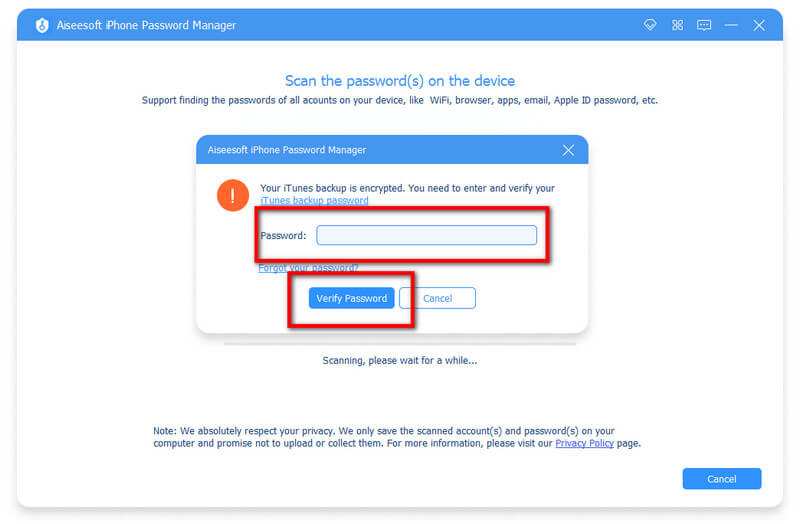

Как сбросить пароль Hotmail?
Сбросить пароль Hotmail легко каждому, даже без мобильного телефона. Если вы хотите знать как сбросить пароль Hotmail, вы можете положиться на статью в Интернете.
Как сбросить электронную почту iCloud?
Откройте iCloud в приложении «Настройки», нажмите «Удалить учетную запись», затем нажмите «Удалить». Перед сбросом устройство спросит вас о данных и контактах, сохраненных в iCloud Safari, и вы сможете сохранить или удалить их. Войдите в свою новую учетную запись iCloud и нажмите «Объединить», чтобы соединить старую и новую учетную запись iCloud или сохранить ее как есть. Если вы хотите получить более четкое представление о сбросе электронная почта iCloud, вы можете найти учебник в Интернете, чтобы сделать это легко.
Нужно ли менять пароль электронной почты на iPhone?
Предположительно, если ваш пароль электронной почты не обновлен, то единый вход не будет работать. В этом случае вам нужно будет изменить пароль электронной почты на вашем iPhone, чтобы эта функция работала, как раньше. Изменение пароля электронной почты на iPhone имеет свои преимущества, например, делает его более надежным в целях безопасности.
Заключение
Теперь вы можете легко изменить пароль электронной почты на вашем iPhone с учебником, который мы добавили в эту статью. Например, если пароль в Gmail и Apple Mail недостаточно надежный, вам нужно изменить его на более надежный, чтобы никто не мог быстро получить доступ к личным данным вашей учетной записи. Хотите верьте, хотите нет, но преимущество более надежного пароля лучше, и вам может потребоваться управлять всеми паролями электронной почты, которые вы изменили, с помощью Aiseesoft Менеджер паролей iPhone.
Если у вас есть другие связанные вопросы по этой теме, задайте их, оставив комментарий ниже, и мы обязательно ответим на них немедленно. Поделитесь этой статьей со всеми, кто, по вашему мнению, в ней нуждается, чтобы вы могли помочь им, если они когда-либо столкнутся с подобной ситуацией.

iPhone Password Manager — отличный инструмент для поиска всех паролей и учетных записей, сохраненных на вашем iPhone. Он также может экспортировать и создавать резервные копии ваших паролей.
100% безопасность. Без рекламы.
100% безопасность. Без рекламы.